- Autor Lauren Nevill [email protected].
- Public 2023-12-16 18:55.
- Ostatnio zmodyfikowany 2025-01-23 15:23.
Jeśli jesteś freelancerem lub chcesz zaprezentować swoją pracę, wystarczy stworzyć własną witrynę portfolio. Na której możesz umieścić wszystkie wykonane przez siebie przykłady pracy. Potencjalny klient będzie mógł się z nimi zapoznać i ocenić jakość Twojej pracy.
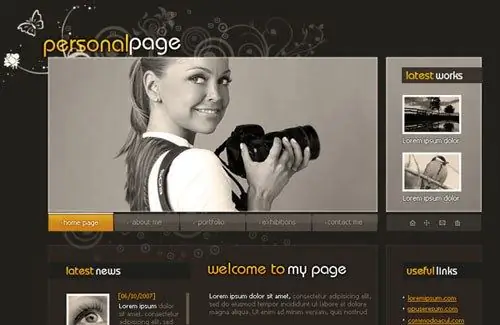
Instrukcje
Krok 1
Kup domenę dla swojej przyszłej strony internetowej. Wybierz dowolnego rejestratora w Internecie i przeczytaj recenzje na jego temat, a jeśli wszystko Ci odpowiada, kup domenę.
Krok 2
Kup hosting, aby hostować witrynę z portfolio. Wybierz tani hosting z obsługą PHP i MySQL. Te opcje będą wymagane do prawidłowego działania witryny.
Krok 3
Po otrzymaniu powiadomienia, że Twój hosting jest aktywowany, wejdź do panelu sterowania i utwórz bazę danych MySQL oraz zapisz dane, które wprowadziłeś podczas tworzenia bazy danych, w tym jej nazwę. Przejdź do sekcji Domeny i dodaj zakupioną domenę.
Krok 4
Następnie przejdź do witryny wordpress.org i pobierz archiwum z najnowszą wersją dystrybucji wordpress. Ten silnik jest bardzo łatwy w zarządzaniu i konfiguracji oraz ma wiele przydatnych wtyczek, więc powinieneś go najpierw wybrać. Po pobraniu archiwum zaloguj się do hostingu za pomocą klienta FTP i prześlij archiwum z silnikiem wordpress na hosting, a następnie je rozpakuj.
Krok 5
Wpisz adres swojej witryny w wierszu przeglądarki i postępuj zgodnie z instrukcjami, które zostaną wskazane na stronie, która się otworzy. Utwórz konfigurację, zapisz dane swojej bazy danych MySQL, adres e-mail, a także nazwę przyszłej witryny.
Krok 6
Po zainstalowaniu silnika przejdź do panelu administratora i w sekcji „Wtyczki” wpisz Wp-portfolio w pasku wyszukiwania, kliknij „Szukaj”. Po tym, jak silnik znajdzie wtyczkę, kliknij jej link i kliknij „Zainstaluj”.
Krok 7
Zainstaluj i aktywuj wtyczkę, dodaj swoje prace w jej ustawieniach. Prześlij zdjęcia, napisz opisy i w razie potrzeby dodaj linki.
Krok 8
Przejdź do sekcji „Strony” w obszarze administracyjnym i utwórz nową stronę. W edytorze html umieść [wp-portfolio] w odpowiednim miejscu, aby wywołać portfolio w tym miejscu. Po dokonaniu wszystkich ustawień spróbuj otworzyć swoją witrynę w przeglądarce i sprawdź, jak działa portfolio.






